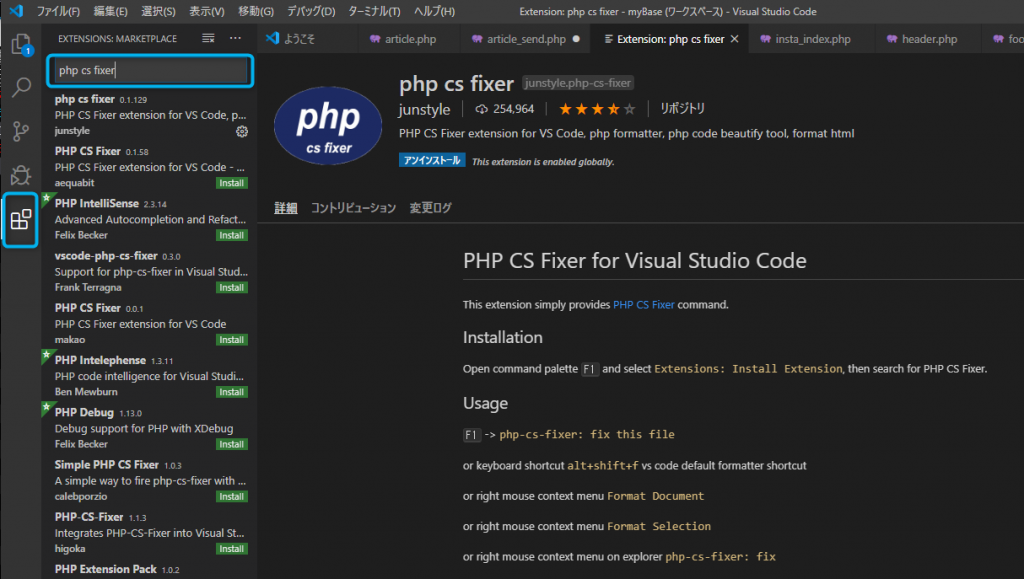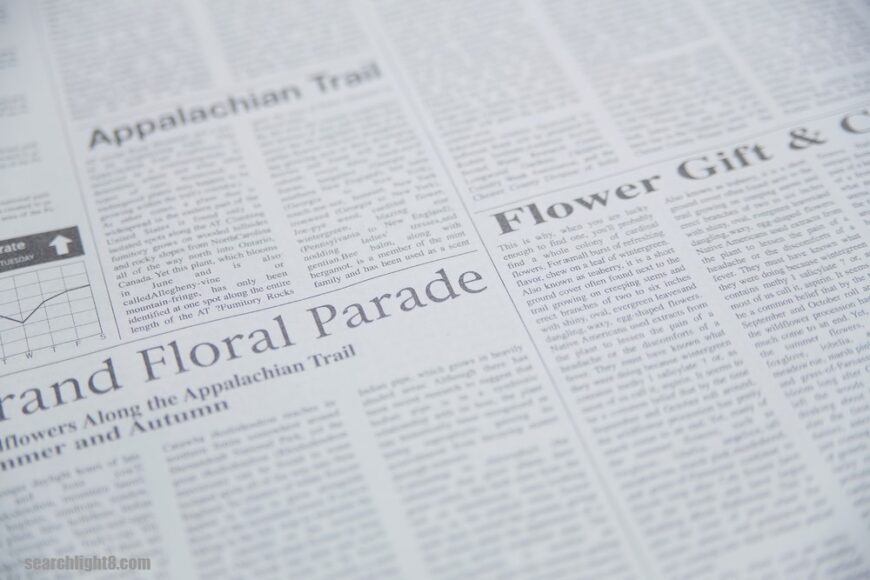
Visual Studio Code でPHPのフォーマット(整形)をするには「php cf fixer」を使うのが便利です。Visual Studio CodeにはデフォルトでPHPの整形機能がありません。
インストール・設定環境は「Windows10」です。
php cf fixerのインストール
設定画面で「Allow Risky」にチェックを入れます。
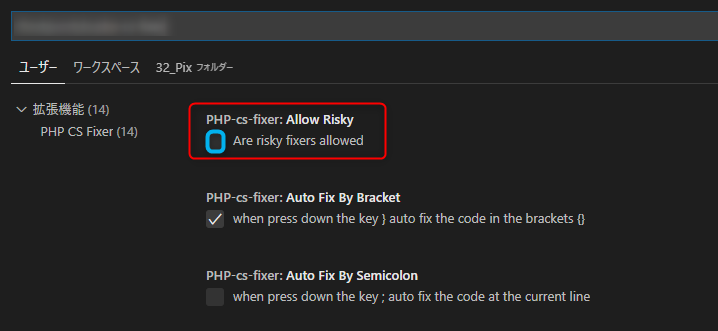
しかしこれだけでは動きません。プラグインを入れればすぐに使えると思っていたのが甘かったです。幾つか他の準備も必要で思ったより時間がかかりました。
php-cf-fixer.pharファイルのインストール
PHP Coding Standards Fixerからphp-cf-fixer-v2.pharファイルをダウンロードして、Cドライブ > ユーザー > ユーザー名 > .vscode >フォルダーにコピーします。
Visual Studio Codeのファイル > 基本設定 > 設定を開き、setting.jsonで編集リンクをクリックし、設定内容を編集します。
|
0 1 2 3 4 5 6 7 8 9 |
{ "php-cs-fixer.allowRisky": true, "php-cs-fixer.executablePath": "~/.vscode/php-cs-fixer-v2.phar", "php-cs-fixer.lastDownload": 1583130930776, "php-cs-fixer.formatHtml": true, "php-cs-fixer.onsave": true, "php.validate.executablePath": "C:\\xampp\\php\\php.exe", "php.validate.run": "onType" } |
「”php-cs-fixer.executablePath”: “~/.vscode/php-cs-fixer-v2.phar”」が記載されている確認して、無ければこれを記載します。
「”php.validate.executablePath”: “C:\\xampp\\php\\php.exe”」はPHPのパスになります。PHPが動いていないとphp-cf-fixerは動きません。PHPの設定は下記に記載します。
整形のショートカット
Windowsの場合、下記のショートカットで整形されます。
ALT+Shift+F
しかしこのようなエラーが右下に表示されるときがあります。これはPHPが動いていないときやPHPのパスがうまく通っていない可能性があります。
|
0 1 2 |
PHP CS Fixer: executablePath not found, please check your settings. It will set to built-in php-cs-fixer.phar. Try again! |
|
0 1 2 |
<pre class="toolbar:2 lang:default decode:true " >PHP 実行可能ファイルが設定されていないため、検証できません。設定 'php.validate.executablePath' を使用して PHP 実行可能ファイルを構成してください。</pre> |
この機能を使うにはWindows自体にPHPをインストールしておく必要があります。
WindowsにPHP,SQLなどの開発環境を簡単に作ることができるxampp公式ページというパッケージがあるのでこれをインストールしましょう。(今回はインストール方法は割愛します)
Xamppをインストールしたら、管理パネルを開きます。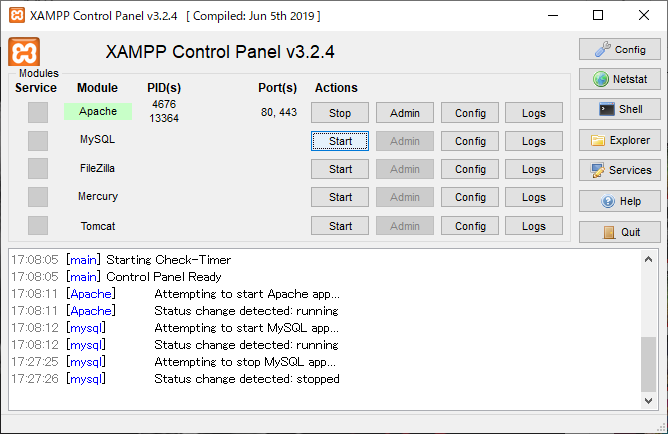
Apacheを起動すればPHPが動くので、Apacheを起動しましょう。
これで「php cf fixer」が動き、美しいコードに自動整形できるようになりました。